如何安装最新版本的Git管理项目工具
1、第一步,到官网称劣上下载最新版本的Git安装包,双击打开安装包,进入安装信息界面,如下图所示:
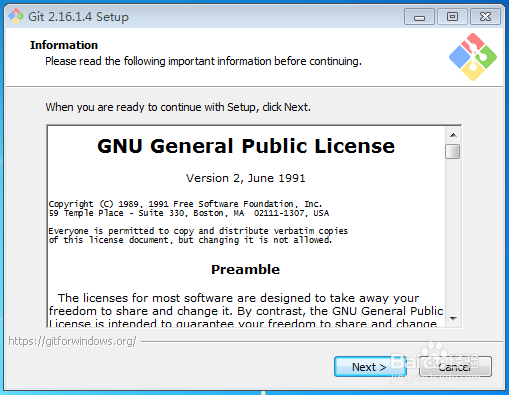
2、第二步,点击“Next”进入安装选择界面,默认是安装在C盘,可以切换到D盘,如下图所示:
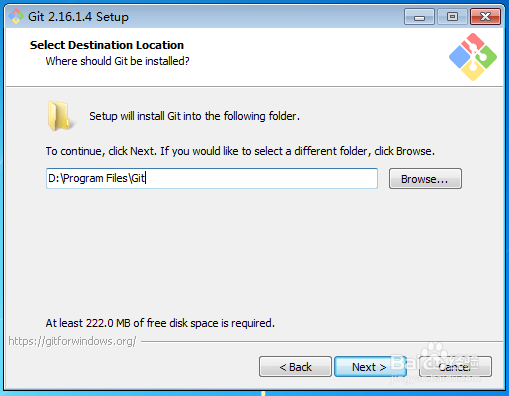
3、第三步,点击“Next”进入选择安装相关的文件属性,是否创建桌面快捷方式等,如下图所示:
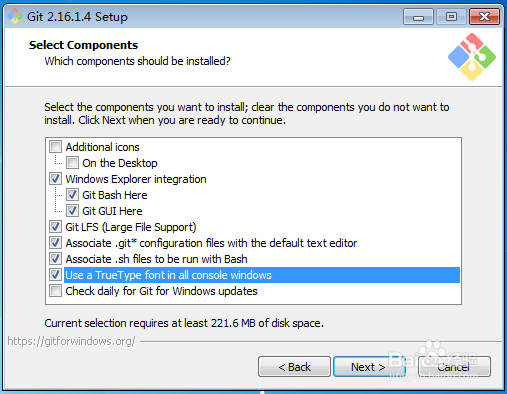
4、第四步,选择开始目录Git,默认是使用这个;可以勾选是否不创建开始菜单文件夹,如下图所示:
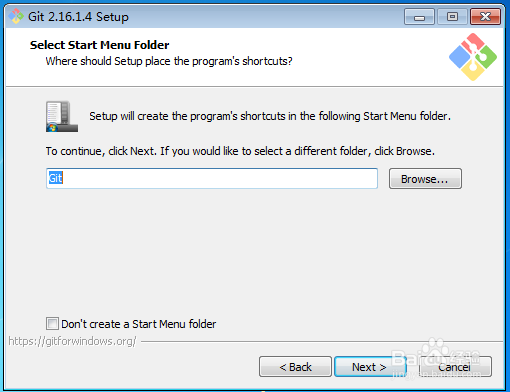
5、第五步,选择使用Git默认的选择器,一般是使用“Vim”作为默认的,如下图所示:
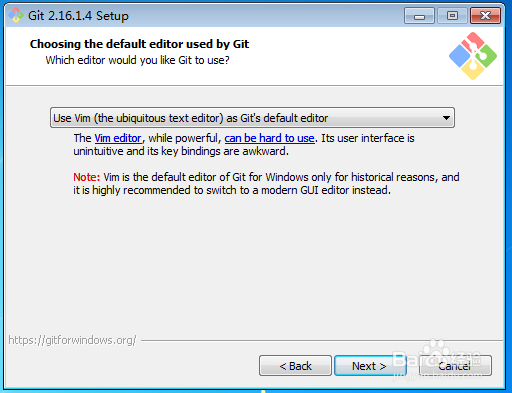
6、第六步,调整Path环境变量,默认选择Windows命令窗口,如下图所示:
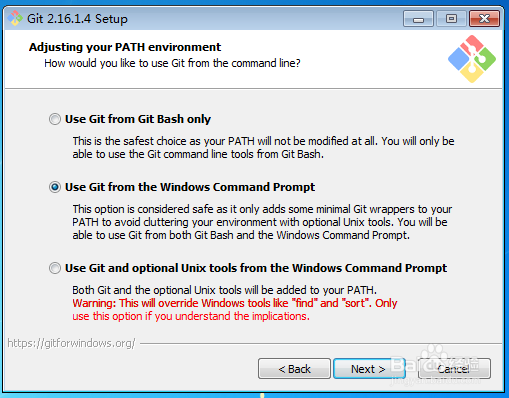
7、第七步,选择HTTPS传输,默认使用OpenSSL Library,然后点击“Next”进入下一步,瞧番诸如下图所示:
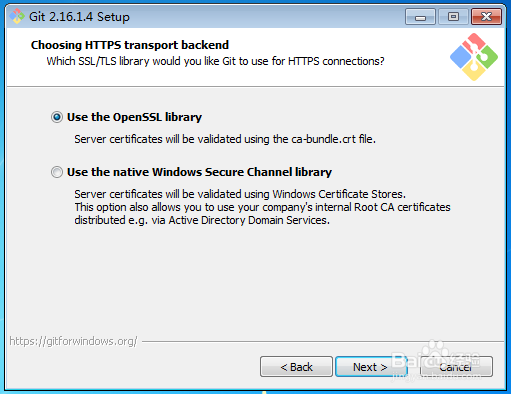
8、第八步,选择配置结束行的关系,检查Windows样式,然后点板伐击“Next”,如下图所示:
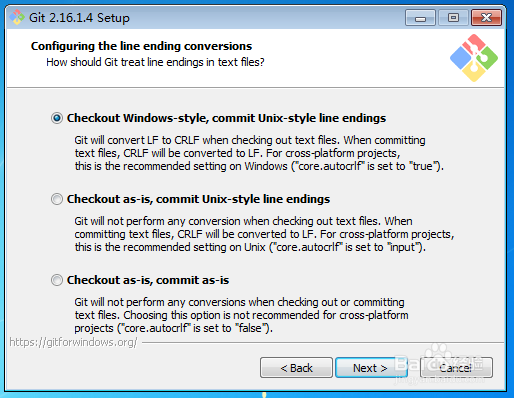
9、第九步,配置终端模拟器,以及配置额外的选项,然后点击“Install”,进入安装阶段,如下图所示:
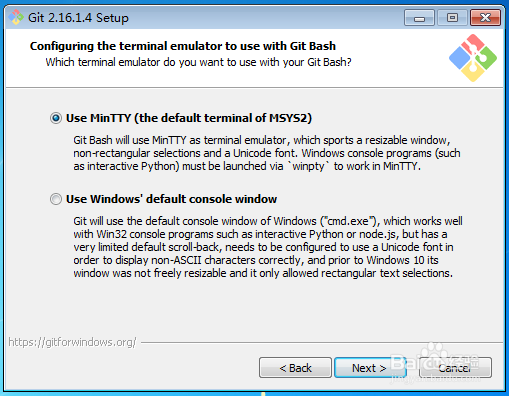

10、第十步,进入安装等待阶段,安装完毕后弹出成功的提示,可以直接登录Git,如下图所示:
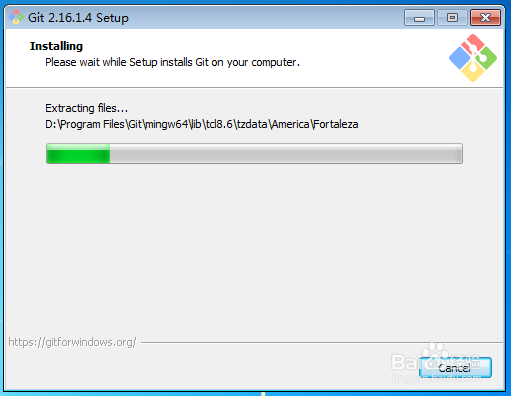
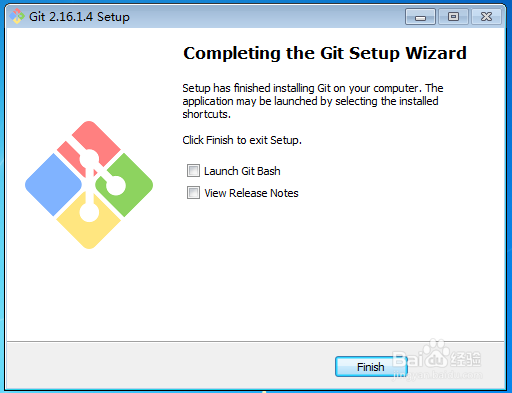
声明:本网站引用、摘录或转载内容仅供网站访问者交流或参考,不代表本站立场,如存在版权或非法内容,请联系站长删除,联系邮箱:site.kefu@qq.com。
阅读量:93
阅读量:90
阅读量:186
阅读量:187
阅读量:71